Existen varios métodos y soluciones para hacer una copia de seguridad de Whatsapp. Con la función "Copia de seguridad" ya presente en la aplicación Whatsapp, puede guardar todas las conversaciones en Google Drive (si tiene un dispositivo Android), iCloud (si tiene un iPhone) o OneDrive (si tiene un dispositivo WindowsPhone). Para hacer esta copia de seguridad, simplemente abra la aplicación Whatsapp, acceda al "ajustes", Haz clic en"Charla"Y finalmente en"Apoyo ahora".
Alternativamente, también puede guardar todos los chats en su PC o Mac usando un software especial de respaldo de Whatsapp. En este sentido, lea cómo hacer una copia de seguridad de Whatsapp en su computadora
Pero si ya usas DropBox como un servicio "en la nube" donde almacena sus archivos y documentos, debe saber que ahora también hay una manera de Copia de seguridad de Whatsapp en DropBox.
Cómo hacer una copia de seguridad de Whatsapp en DropBox
Además de WhatsApp, también necesitamos una aplicación llamada FolderSync Lite en este caso. Una vez que esta aplicación esté instalada, deberá otorgar permisos de acceso a sus fotos, archivos multimedia, chats, etc. Desde la pantalla de inicio de la aplicación, haga clic en el icono de configuración en la parte superior izquierda y elija la opción Cuentas. Haga clic en el botón verde y seleccione la opción Dropbox.
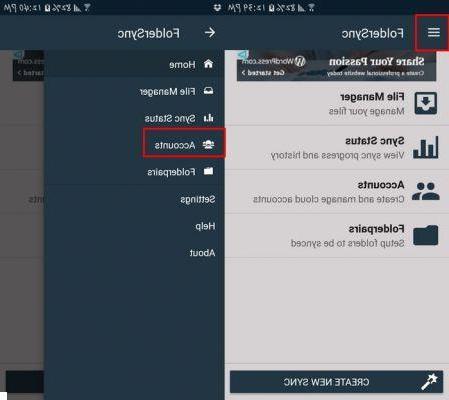
Lo primero que debe hacer es darle a su cuenta un nombre único. Luego haga clic en "Cuenta de autenticación" e inicie sesión en su cuenta de Dropbox. Una vez que haya iniciado sesión, haga clic en el botón "Guardar" en la parte inferior derecha.
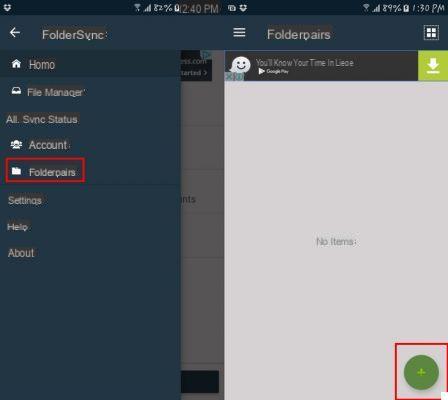
Vuelva a hacer clic en el icono de configuración en la parte superior y elija Pares de carpetas. Vuelva a hacer clic en el botón verde para agregar un nombre. Luego haga clic en Carpeta remota y elija la carpeta de Dropbox donde desea guardar los datos de Whatsapp. La carpeta elegida aparecerá a la derecha de la aplicación.
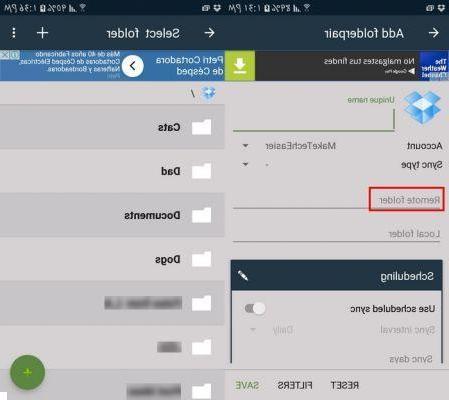
Haga clic en la opción "Carpeta local”Y desplácese hacia abajo hasta que vea la carpeta Whatsapp. Haz clic en él y decide todo lo que quieres guardar (todas las carpetas o solo una en particular).
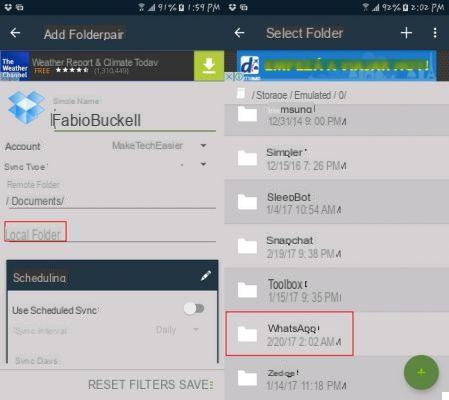
Una vez que haya seleccionado las carpetas para copiar, haga clic en el botón verde en la parte inferior derecha para continuar.
Es importante recordar que SYNC TYPE está configurado como “Carpeta remota”. ¡Sin este método, la transferencia de datos no se llevará a cabo!
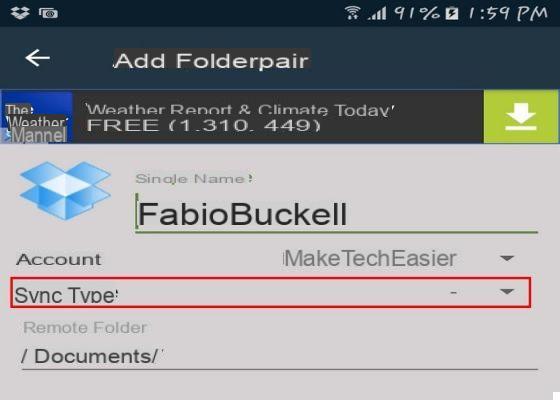
¡Todo aquí!
Copia de seguridad de Whatsapp en DropBox -


























